win11セキュリティセンターを閉じる方法
win11 のセキュリティ センターをオフにする方法?Windows11 に付属のセキュリティ センターは、ファイアウォール、ウイルスと脅威の処理、不正な情報の処理などの複数の機能を統合しています。ただし、この機能は多くの操作やソフトウェアも自動的にブロックするため、ソフトウェア アプリケーションのダウンロードおよび実行時に多くの問題が発生し、システムをスムーズに使用できなくなります。そこで、今日は win11 の内蔵ウイルス対策機能を無効にする手順をエディターが紹介しますので、一つずつ試していけば、内蔵のウイルス対策機能を無効にすることができます。

#win11 の組み込みウイルス対策機能を無効にする手順
方法 1. システム設定方法
1.スタート アイコンを選択し、[設定] をクリックします。
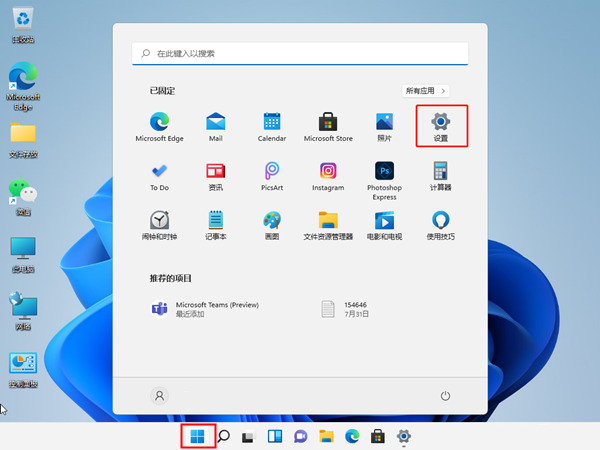
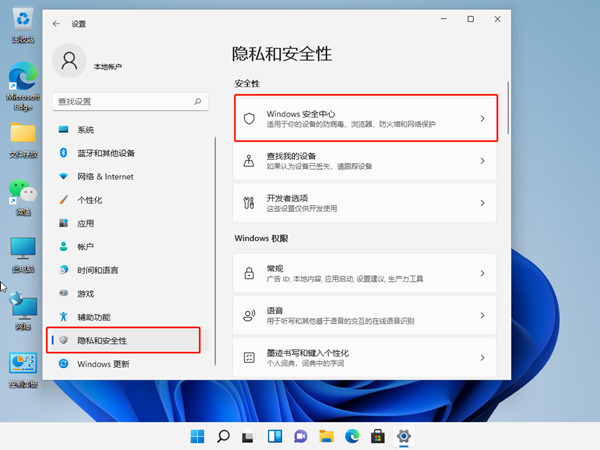 #3. クリックして Windows セキュリティ センターを開きます。
#3. クリックして Windows セキュリティ センターを開きます。
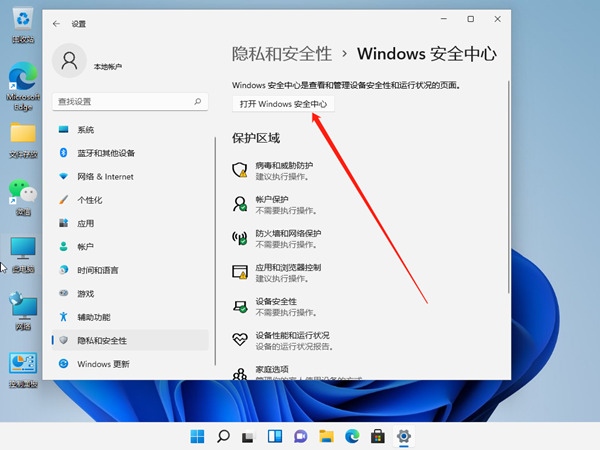 #4. リアルタイム保護などの右側にあるボタンをオフにするだけです。保護機能。
#4. リアルタイム保護などの右側にあるボタンをオフにするだけです。保護機能。
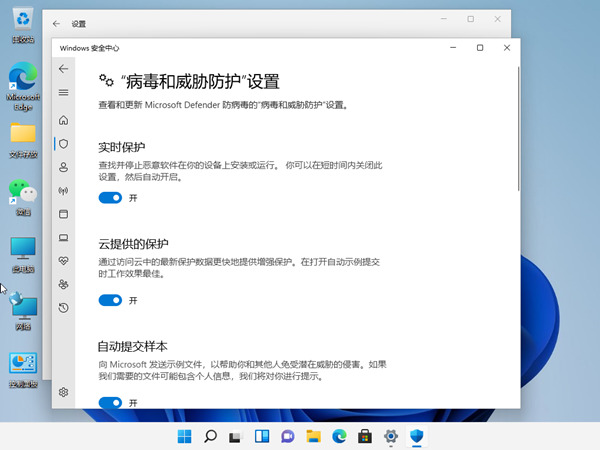 方法 2. サービス管理方法
方法 2. サービス管理方法
1. Win R ショートカット キーで「ファイル名を指定して実行」を開き、「services.msc」と入力して Enter をクリックします。
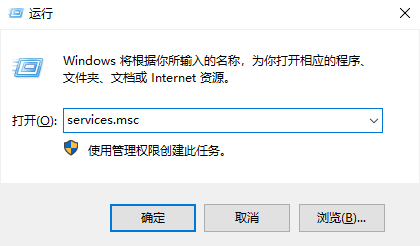 2. サービス ウィンドウを開き、「セキュリティ センター」を見つけて右クリックし、[プロパティ] を選択します。
2. サービス ウィンドウを開き、「セキュリティ センター」を見つけて右クリックし、[プロパティ] を選択します。
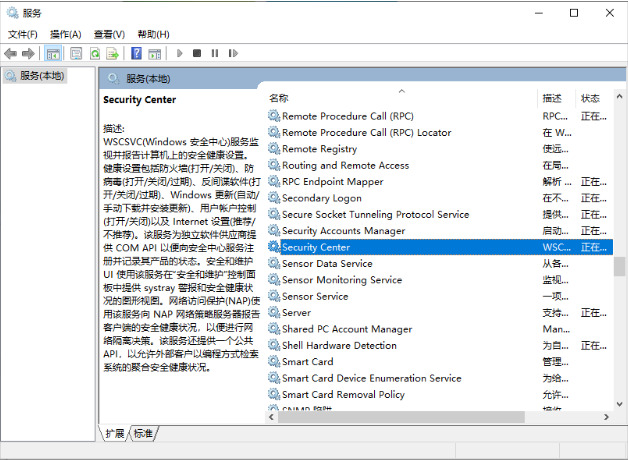 3. 変更します。スタートアップの種類 無効にするだけです。
3. 変更します。スタートアップの種類 無効にするだけです。
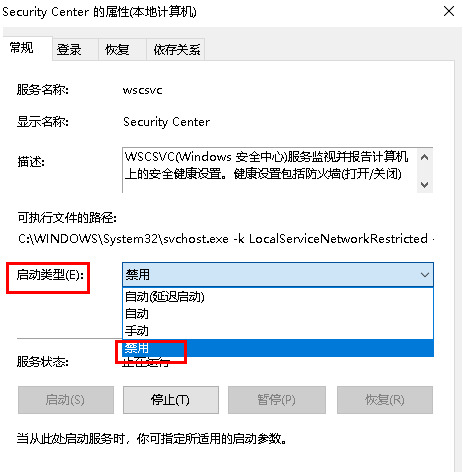 方法 3. レジストリ メソッドを変更します。
方法 3. レジストリ メソッドを変更します。
1. まず、キーボードの「Win R」キーの組み合わせを押して「ファイル名を指定して実行」を開き、「regedit」と入力します。レジストリ;
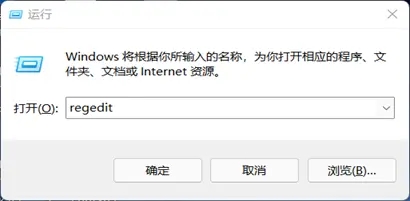 2.「HKEY_LOCAL_MACHINESOFTWAREoliciesMicrosoftWindows Defender」の場所を入力します;
2.「HKEY_LOCAL_MACHINESOFTWAREoliciesMicrosoftWindows Defender」の場所を入力します;
3. ダブルクリックして「DisableAntiSpyware」を開きます右側の値を「 1」に変更して保存します。
 4 次に、スタート メニューを右クリックし、「設定」を開き、「アプリケーション」と入力します。左側の列;
4 次に、スタート メニューを右クリックし、「設定」を開き、「アプリケーション」と入力します。左側の列;
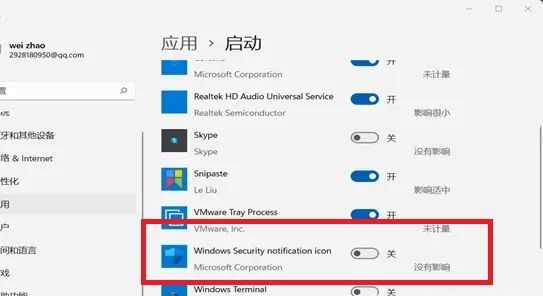 5. 右側で「スタートアップ」設定を入力し、セキュリティ センターを見つけてオフにします。
5. 右側で「スタートアップ」設定を入力し、セキュリティ センターを見つけてオフにします。
上記は [Win11 セキュリティ センターをオフにする方法 - Win11 の組み込みウイルス対策保護機能を無効にする手順] の全内容ですが、このサイトではさらに興味深いチュートリアルをご覧いただけます。
以上がwin11セキュリティセンターを閉じる方法の詳細内容です。詳細については、PHP 中国語 Web サイトの他の関連記事を参照してください。

ホットAIツール

Undresser.AI Undress
リアルなヌード写真を作成する AI 搭載アプリ

AI Clothes Remover
写真から衣服を削除するオンライン AI ツール。

Undress AI Tool
脱衣画像を無料で

Clothoff.io
AI衣類リムーバー

Video Face Swap
完全無料の AI 顔交換ツールを使用して、あらゆるビデオの顔を簡単に交換できます。

人気の記事

ホットツール

メモ帳++7.3.1
使いやすく無料のコードエディター

SublimeText3 中国語版
中国語版、とても使いやすい

ゼンドスタジオ 13.0.1
強力な PHP 統合開発環境

ドリームウィーバー CS6
ビジュアル Web 開発ツール

SublimeText3 Mac版
神レベルのコード編集ソフト(SublimeText3)

ホットトピック
 1666
1666
 14
14
 1425
1425
 52
52
 1325
1325
 25
25
 1273
1273
 29
29
 1252
1252
 24
24


